- Centre d'aide
- Concevoir pour Origin
- Adobe Illustrator
Arrondir les angles sur Adobe Illustrator
Une fraise est et reste ronde. Les contours angulaires sont donc difficiles à réaliser, même avec de très petites fraises. Origin essaie certes toujours, en fonction du diamètre de ta fraise, d'étendre chaque contour le plus loin possible, mais pour certaines applications, il peut être utile d'adapter tes contours exactement à ton diamètre de fraise. C'est par exemple important pour les travaux d'incrustation, afin que la pièce de remplissage s'adapte parfaitement à ta poche.
Dans cet article d'aide, tu apprendras comment ajuster automatiquement tes coins à un rayon souhaité en quelques clics de souris dans Adobe Illustrator.
- Choisis ton contour.

- Va sur Effet → Filtre de stylisation → Arrondir les coins...

- Tu devrais alors voir la fenêtre suivante, où tu peux simplement indiquer le rayon que tu souhaites.

- Confirme en cliquant sur OK.
- Tu peux maintenant vérifier si tes coins ont été arrondis de manière appropriée.
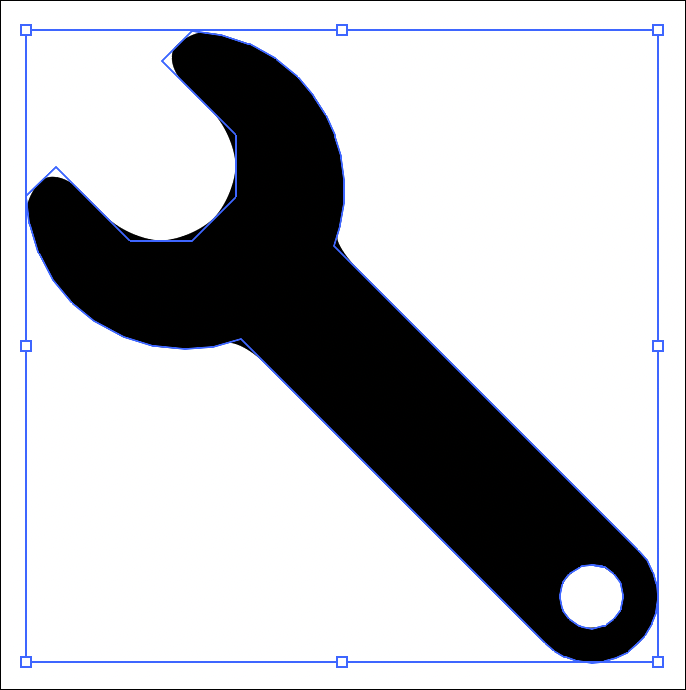
- Si tu es satisfait et que tu souhaites reprendre ces arrondis comme contour, va ensuite sur Objet → Convertir l'apparence.

- Ensuite, tu peux encore enregistrer le fichier. Amuse-toi bien lors du fraisage.